오늘은 캐드도면작업시 치수기입을
하다보면 호(ARC)부분에 반지름
치수기입을 할경우 예전에 없던
원형태의 보조선이 나타나실 겁니다.
즉 이부분도 치수의 일부분이므로
관계는 없지만 보기에 좀 그렇죠
그래서 이것을 없애는 방법에 대해
알아보겠습니다.
하다보면 호(ARC)부분에 반지름
치수기입을 할경우 예전에 없던
원형태의 보조선이 나타나실 겁니다.
즉 이부분도 치수의 일부분이므로
관계는 없지만 보기에 좀 그렇죠
그래서 이것을 없애는 방법에 대해
알아보겠습니다.
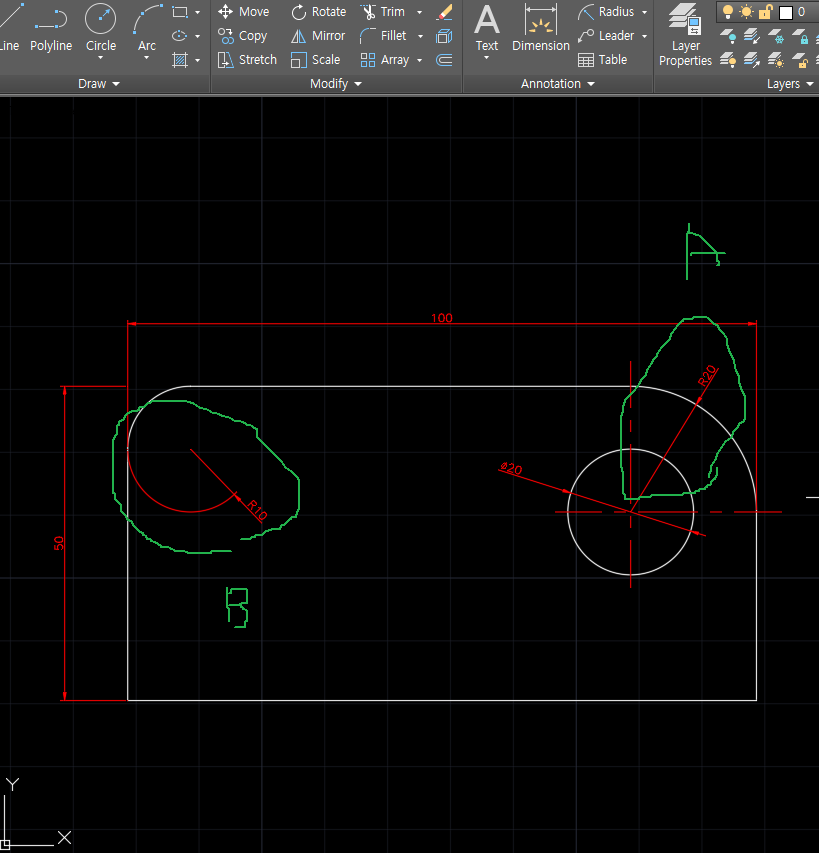
위의 그림에서 우측(A)부분의 호에는
치수를 바깥으로 기입하니 관계없는데
왼쪽(B)부분의 호(ARC)는 반지름 치수를
안쪽으로 기입하니 원형태의 보조선이
나타난것이 보이시죠?
자 이럴경우
치수를 바깥으로 기입하니 관계없는데
왼쪽(B)부분의 호(ARC)는 반지름 치수를
안쪽으로 기입하니 원형태의 보조선이
나타난것이 보이시죠?
자 이럴경우
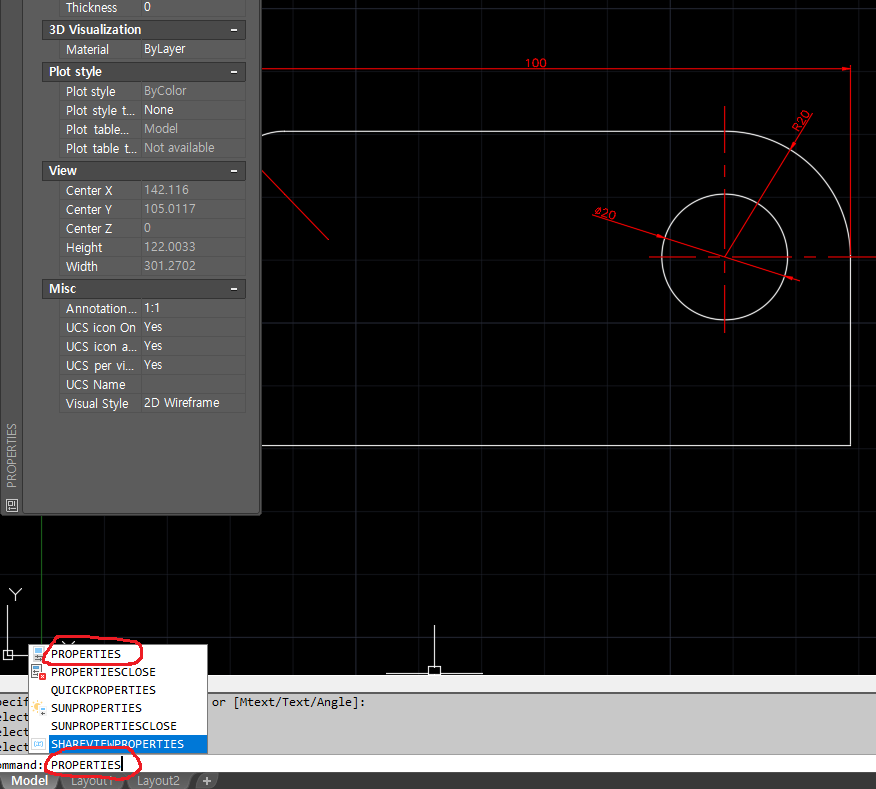
명령어 창에 PROPERTIES 명령을 넣고
ENTER를 치면 위와 같은 특성창이
나타납니다.
ENTER를 치면 위와 같은 특성창이
나타납니다.
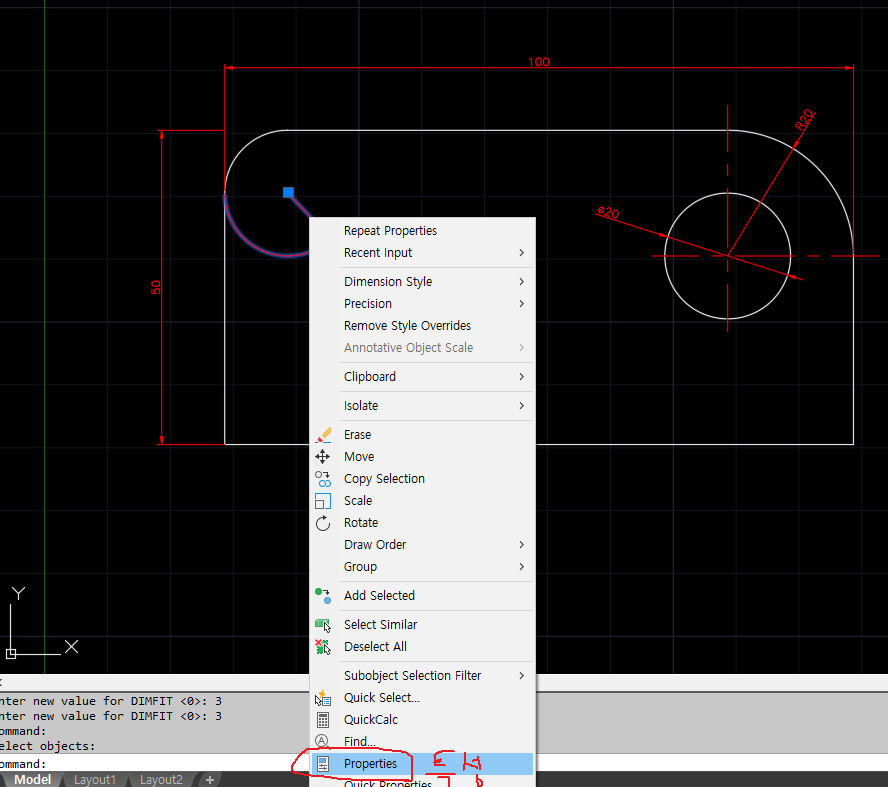
또는 반지름 치수기입한 치수를
선택후 마우스 오른쪽클릭을 하시면
팝업창이 뜨는데 거기서 아랫부분에
PROPERTIES(특성) 를 선택합니다.
선택후 마우스 오른쪽클릭을 하시면
팝업창이 뜨는데 거기서 아랫부분에
PROPERTIES(특성) 를 선택합니다.
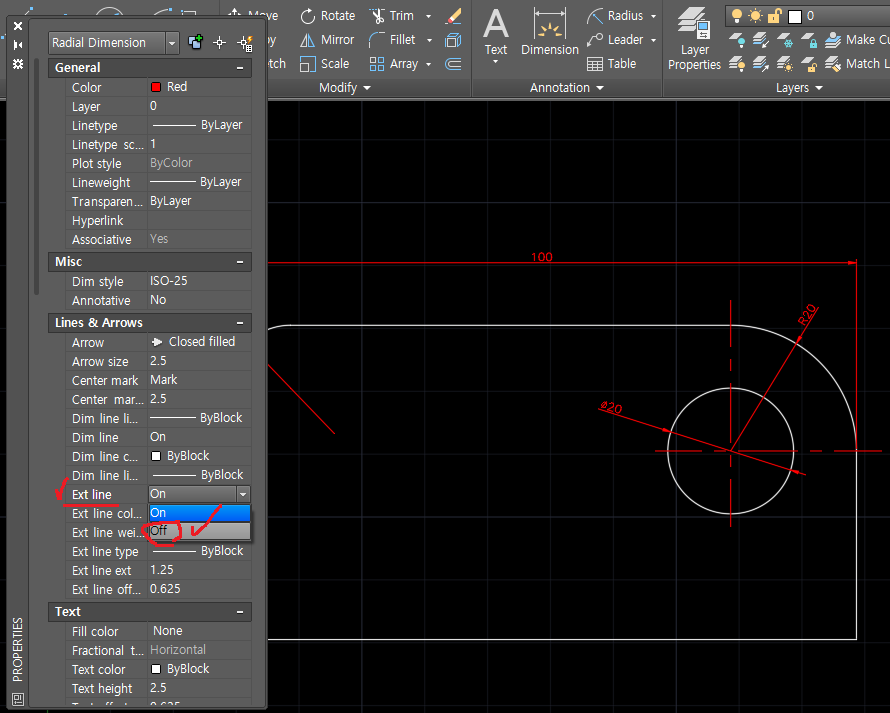
그럼 첫번째와 마찬가지로 특성창이
뜹니다. 여기서 EXT LINE(치수보조선)
부분이 ON 되어 있는것을 OFF로
변경해 주시면 됩니다.
뜹니다. 여기서 EXT LINE(치수보조선)
부분이 ON 되어 있는것을 OFF로
변경해 주시면 됩니다.

위의 그림처럼 호(ARC)부분 반지름
치수기입한곳에 원형태의 보조선이
없어진 것을 확인하실수 있습니다.
치수기입한곳에 원형태의 보조선이
없어진 것을 확인하실수 있습니다.
-감사합니다.-
단축키 :CTRL+1 을 하셔도 특성창을
띄울수 있습니다.
띄울수 있습니다.
-감사합니다.-




